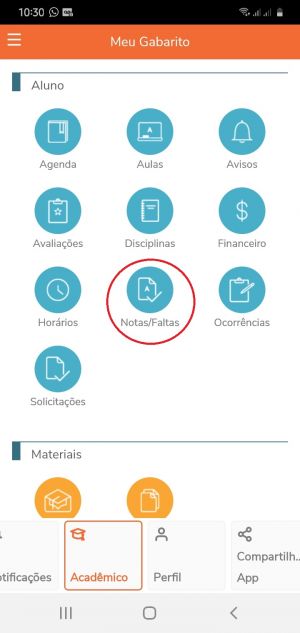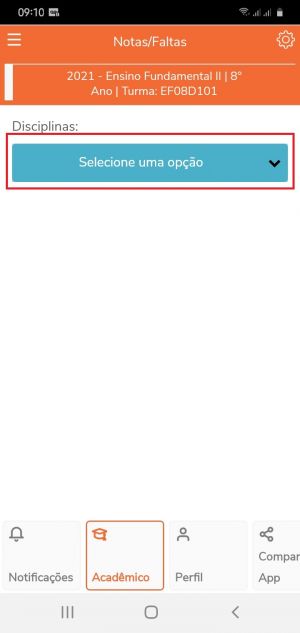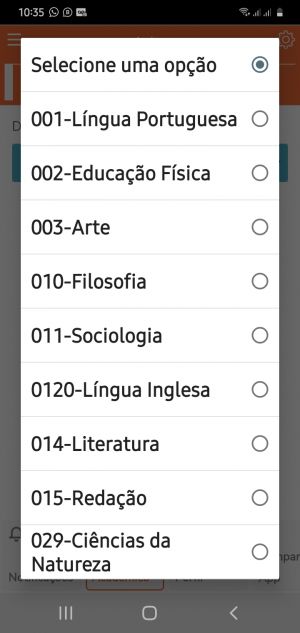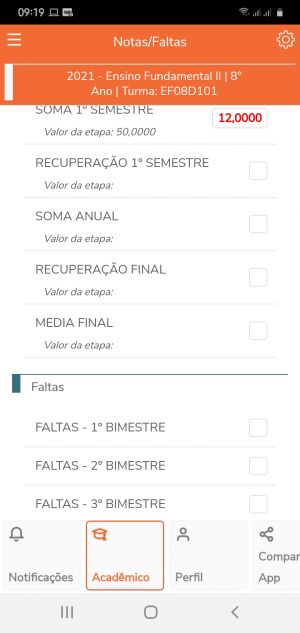Meu Gabarito Acadêmico - Notas/Faltas: mudanças entre as edições
Ir para navegação
Ir para pesquisar
Sem resumo de edição |
Sem resumo de edição |
||
| (4 revisões intermediárias pelo mesmo usuário não estão sendo mostradas) | |||
| Linha 1: | Linha 1: | ||
* | * Esta instrução tem como objetivo ensinar a utilizar o menu Notas/Faltas do App Meu Gabarito, o qual disponibiliza o total de notas e faltas. Essas informações gerais são disponibilizadas ao final do semestre ou quando o professor gera o relatório final. | ||
== '''Vídeo aula'''== | == '''Vídeo aula'''== | ||
* | * A seguir, um vídeo produzido pela empresa responsável pelo app explicando como usar o menu Notas/Faltas: [http://www.fahor.com.br\rmportal\EducaMobile\Academicos\NotasFaltas.mp4 Ver vídeo] | ||
== '''Instruções'''== | == '''Instruções'''== | ||
| Linha 10: | Linha 10: | ||
[[Arquivo:Tela-notas.jpg|semmoldura]] | [[Arquivo:Tela-notas.jpg|semmoldura]] | ||
</p> | </p> | ||
# Em seguida, clique no botão '''[Selecione uma opção]''' para definir a '''Disciplina''': <p>[[ | # Em seguida, clique no botão '''[Selecione uma opção]''' para definir a '''Disciplina''': <p> | ||
# Na tela que abrir, clique sobre a '''disciplina''' que deseja visualizar as notas e faltas: <p>[[ | [[Arquivo:Notas-faltas.jpg|semmoldura|Notas-faltas]] | ||
# Então, serão listadas as notas (finais) e faltas da disciplina: <p>[[ | </p> | ||
# Para trocar de disciplina, basta clicar no botão da disciplina novamente | # Na tela que abrir, clique sobre a '''disciplina''' que deseja visualizar as notas e faltas: <p> | ||
[[Arquivo:seleciona-disciplina.jpg|semmoldura|Notas-faltas]] | |||
</p> | |||
# Então, serão listadas as notas (finais) e faltas da disciplina: <p> | |||
[[Arquivo:Notasefaltas.jpg|semmoldura|Notasefaltas]] | |||
</p> | |||
# Para trocar de disciplina, basta clicar no botão da disciplina novamente. | |||
<p>[[Arquivo:Notas-faltas.jpg|semmoldura|Notas-faltas]]</p> | |||
Edição atual tal como às 14h23min de 26 de abril de 2021
- Esta instrução tem como objetivo ensinar a utilizar o menu Notas/Faltas do App Meu Gabarito, o qual disponibiliza o total de notas e faltas. Essas informações gerais são disponibilizadas ao final do semestre ou quando o professor gera o relatório final.
Vídeo aula
- A seguir, um vídeo produzido pela empresa responsável pelo app explicando como usar o menu Notas/Faltas: Ver vídeo
Instruções
- Acesse o App Meu Gabarito
- Se estiver na tela inicial, clique no ícone [Notas/Faltas]:
- Em seguida, clique no botão [Selecione uma opção] para definir a Disciplina:
- Na tela que abrir, clique sobre a disciplina que deseja visualizar as notas e faltas:
- Então, serão listadas as notas (finais) e faltas da disciplina:
- Para trocar de disciplina, basta clicar no botão da disciplina novamente.